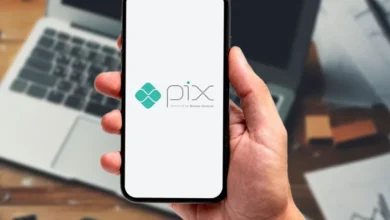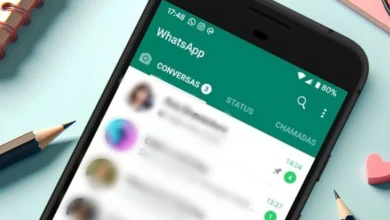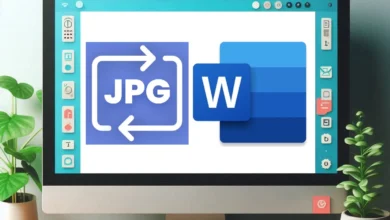Problema comuns do Spotify: veja como resolver
Com o surgimento dos serviços de streaming de música, o Spotify conquistou rapidamente um lugar de destaque no coração de milhões de usuários ao redor do mundo. Com uma vasta biblioteca de músicas, recursos personalizados e uma interface amigável, o Spotify se tornou uma plataforma favorita para descobrir, ouvir e compartilhar música.
No entanto, como qualquer outra tecnologia, o Spotify também está sujeito a problemas e falhas que podem prejudicar a experiência do usuário. Neste artigo, exploraremos os problemas mais comuns enfrentados pelos usuários do Spotify e forneceremos soluções práticas para resolvê-los.
Desde interrupções na reprodução de músicas até dificuldades de conexão, abordaremos uma variedade de situações que podem ocorrer ao usar o Spotify e orientaremos os usuários sobre como lidar com esses contratempos.
O Spotify está fora do ar? Saiba como verificar o status!

Se o Spotify estiver enfrentando problemas ou estiver fora do ar no momento, recomendo verificar as redes sociais oficiais do Spotify ou consultar sites e fóruns confiáveis para obter informações atualizadas sobre o status do serviço.
Além disso, você pode tentar reiniciar o aplicativo ou verificar sua conexão com a internet para descartar problemas locais. Existem algumas maneiras que você pode usar para verificar se o Spotify está fora do ar:
- Verifique em sites que monitoram o status de vários serviços online, incluindo o Spotify. Você pode pesquisar no Google por “status do Spotify” ou “Spotify status checker” para encontrar esses sites. Eles informarão se há algum problema conhecido com o serviço. Para isso, acesse o site detector de down e veja se houve um aumento nos relatórios recentemente.
- Consulte as contas oficiais do Spotify no Twitter, Facebook ou outras redes sociais. Normalmente, o Spotify informa sobre interrupções de serviço nessas plataformas.
- Verifique se outras pessoas estão relatando problemas com o Spotify em fóruns como o Reddit ou comunidades de suporte do Spotify. Se várias pessoas estiverem enfrentando dificuldades, é provável que haja uma interrupção no serviço.
- Se você estiver com dificuldades para acessar o Spotify em um dispositivo específico, tente acessá-lo em outros dispositivos, como um smartphone ou tablet. Se você ainda não conseguir acessar, é possível que haja um problema geral com o serviço.
- Às vezes, os problemas técnicos são temporários e podem ser resolvidos em breve. Espere alguns minutos ou horas e tente acessar o Spotify novamente.
Se nenhuma dessas opções fornecer informações sobre uma interrupção no Spotify, pode ser um problema específico da sua conexão de internet ou do seu dispositivo. Nesse caso, você pode tentar reiniciar o dispositivo, limpar o cache do aplicativo ou entrar em contato com o suporte do Spotify para obter assistência adicional.
Não há som quando uma música é reproduzida no Spotify

Se você está enfrentando problemas de áudio no Spotify, aqui estão algumas soluções que podem ajudar a resolver o problema:
- Certifique-se de que o volume do Spotify não esteja no mínimo ou silenciado. Verifique também as configurações de áudio do seu dispositivo para garantir que o volume esteja adequado e que nenhum recurso, como o modo “Não Perturbe” ou o “Mudo“, esteja ativado.
- No aplicativo do Spotify, vá para a seção de reprodução e verifique se a opção “Mudo” não está ativada para a música atual.
- Certifique-se também de que você não esteja reproduzindo em um dispositivo de saída de áudio incorreto.
- Se você estiver usando alto-falantes ou fones de ouvido externos, verifique se eles estão corretamente conectados ao seu dispositivo.
- Experimente desconectar e reconectar os fones de ouvido ou alto-falantes para garantir que a conexão esteja firme.
- Feche o aplicativo do Spotify completamente e abra-o novamente. Isso pode resolver problemas temporários ou conflitos de software que podem estar afetando o áudio.
- Em alguns casos, reiniciar o dispositivo pode resolver problemas de áudio. Desligue completamente o dispositivo, aguarde alguns segundos e ligue-o novamente.
- Verifique se você está tendo problemas de áudio apenas no Spotify ou em outros aplicativos e fontes de mídia.
- Se o problema for específico do Spotify, é mais provável que seja um problema com o aplicativo ou a conexão do Spotify. Caso contrário, pode ser um problema geral de áudio no seu dispositivo.
- Verifique se há atualizações disponíveis para o aplicativo do Spotify e instale-as, se necessário. Atualizações podem corrigir problemas conhecidos e melhorar a estabilidade do aplicativo.
Se nenhuma dessas soluções resolver o problema de áudio no Spotify, você pode tentar desinstalar e reinstalar o aplicativo. Se o problema persistir, entre em contato com o suporte do Spotify para obter assistência adicional.
Como recuperar uma playlist excluída do Spotify?

Se você deseja recuperar uma lista de reprodução excluída acidentalmente no Spotify, aqui estão algumas opções a serem consideradas:
- O Spotify oferece uma opção de recuperação para playlists excluídas. Acesse a versão web do Spotify em um navegador e faça login na sua conta.
- Em seguida, vá para a seção “Conta” ou “Perfil” e procure por “Recuperar playlists” ou “Playlists excluídas“. Se a lista de reprodução que você deseja restaurar estiver listada lá, você pode recuperá-la simplesmente clicando no botão apropriado.
- No aplicativo móvel do Spotify, você pode verificar a seção “Sua Biblioteca” e tocar no ícone de três linhas horizontais no canto superior direito.
- Em seguida, procure por “Lixeira” ou “Playlists excluídas” e verifique se a lista de reprodução está lá. Se estiver, você poderá recuperá-la tocando e selecionando a opção adequada.
- Há serviços de terceiros disponíveis que podem ajudar a recuperar listas de reprodução excluídas do Spotify. Alguns exemplos incluem o “Spotmybackup” e o “Recover My Playlists“. No entanto, é importante observar que o uso desses serviços requer acesso à sua conta do Spotify e é recomendável fazer uma pesquisa cuidadosa e ler avaliações antes de usar qualquer serviço de terceiros.
- Se nenhuma das opções acima funcionar, você pode entrar em contato com o suporte do Spotify para obter assistência. Visite o site de suporte do Spotify ou procure opções de contato no aplicativo para enviar uma solicitação de suporte informando sobre a lista de reprodução excluída acidentalmente. O suporte poderá ajudá-lo com possíveis soluções ou orientações adicionais.
É importante lembrar que a recuperação de uma lista de reprodução excluída depende de vários fatores, como o tempo desde a exclusão e se a lista de reprodução foi sincronizada com a sua conta do Spotify. Portanto, quanto mais rápido você agir, maiores serão as chances de recuperá-la com sucesso.
Não é possível baixar músicas no Spotify

Existem algumas razões pelas quais você pode estar enfrentando dificuldades para baixar músicas no Spotify. Aqui estão algumas soluções que podem ajudar:
- Certifique-se de estar usando uma assinatura premium do Spotify para ter acesso ao recurso de download de músicas. A opção de baixar músicas offline não está disponível para usuários com contas gratuitas.
- Certifique-se de estar conectado a uma rede Wi-Fi estável ou tenha uma conexão de dados móveis forte o suficiente para baixar músicas. Se a conexão estiver instável, isso pode interferir no processo de download.
- Verifique se você tem espaço de armazenamento disponível suficiente no seu dispositivo. Se o seu dispositivo estiver com pouco espaço livre, o Spotify pode não conseguir baixar as músicas. Tente liberar espaço excluindo arquivos desnecessários ou aplicativos não utilizados.
- No aplicativo do Spotify, vá para as configurações e procure a seção “Armazenamento” ou “Armazenamento do dispositivo“. Verifique se a opção “Armazenar em cache” está ativada. Isso permite que o Spotify salve as músicas baixadas no armazenamento do dispositivo.
- Feche completamente o aplicativo do Spotify e abra-o novamente. Às vezes, problemas temporários ou conflitos de software podem afetar o recurso de download. Reiniciar o aplicativo pode ajudar a resolver essas questões.
- Verifique se há atualizações disponíveis para o aplicativo do Spotify na loja de aplicativos do seu dispositivo e instale-as, se necessário. Atualizações podem corrigir problemas conhecidos e melhorar a estabilidade do aplicativo.
Se nenhuma dessas soluções resolver o problema, pode ser necessário entrar em contato com o suporte do Spotify para obter assistência adicional. Eles poderão fornecer orientações específicas para solucionar o problema de download de músicas.
Alguns recursos não aparecem ou não funcionam no Spotify

Se você perceber que eles estão faltando, saia da sua conta do Spotify e faça login novamente. Isso geralmente resolve o problema. Se os recursos ainda não estiverem aparecendo, tente excluir o aplicativo Spotify e reinstalá-lo.
Se você está enfrentando problemas com recursos ausentes no Spotify, aqui estão algumas soluções que você pode tentar:
- Se você perceber que eles estão faltando, saia da sua conta do Spotify e faça login novamente. Isso geralmente resolve o problema.
- Certifique-se de estar usando a versão mais recente do aplicativo Spotify. Atualizações frequentes podem adicionar novos recursos e corrigir problemas existentes. Verifique se há atualizações disponíveis na loja de aplicativos do seu dispositivo e instale-as, se necessário.
- Alguns recursos do Spotify podem não estar disponíveis em determinadas regiões devido a restrições de licenciamento ou acordos com gravadoras. Verifique se os recursos que você está procurando são suportados no seu país.
- Nem todos os recursos do Spotify estão disponíveis em todos os dispositivos. Alguns recursos podem ser limitados a dispositivos específicos, como smartphones, tablets ou computadores. Verifique se o dispositivo que você está usando é compatível com os recursos que você deseja acessar.
- Às vezes, problemas temporários podem causar a ausência de recursos. Tente fechar completamente o aplicativo Spotify e abri-lo novamente para ver se os recursos faltantes reaparecem.
- O cache do aplicativo pode causar problemas de desempenho e impedir que os recursos sejam exibidos corretamente. Nas configurações do seu dispositivo, encontre a seção de aplicativos, localize o Spotify e selecione a opção para limpar o cache. Em seguida, reinicie o aplicativo e verifique se os recursos estão agora visíveis.
- Verifique se você está logado na conta correta do Spotify e se possui as configurações corretas ativadas. Alguns recursos podem exigir uma conta premium ou configurações específicas para serem ativados.
- Se os recursos ainda não estiverem aparecendo, tente excluir o aplicativo Spotify e reinstalá-lo.
Se nenhuma dessas soluções resolver o problema dos recursos ausentes, pode ser necessário entrar em contato com o suporte do Spotify para obter assistência adicional. Eles poderão investigar o problema mais a fundo e fornecer orientações específicas para resolver a questão.